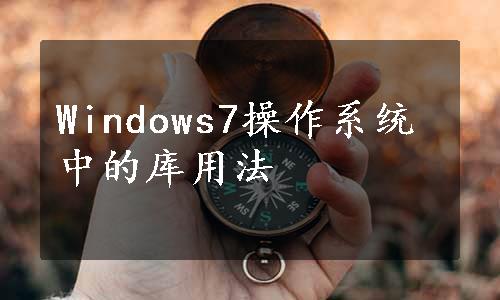
Windows 7 在许多方面都带来了新的变化,在文件管理方面也不例外。相比Windows XP,Windows 7 文件管理的新功能是相当有分量的,全新引入的“库”功能就是其中最为重要的一个方面。在讲述“库”功能之前,要先弄明白“库”这个概念。
可以将Windows 7 的“库”理解为一个特殊的文件夹,可以向其中添加硬盘上任意的文件夹,但是这些文件夹及其中的文件实际还是保存在原来的位置,并没有被移动到“库”中,只是在“库”中“登记”了它的信息并进行索引,添加一个指向目标的“快捷方式”,以方便对存储在硬盘中各个位置的文档、图片、视频、音频等资源进行统一管理,提高工作效率。
打开资源管理器,在左侧的列表中就可以看到“库”(如图3-2-18所示)。它默认包含了视频、图片、文档和音乐4 个库,可以向其中导入各种文件和文件夹,当然,也可以根据需要创建新的库。下面就从创建库开始,看看“库”功能的使用。
打开“库”的文件夹,然后在右侧的浏览区域点击鼠标右键,依次选择“新建”→“库”,输入库的名称后即可成功创建自己的新库了。双击进入新建的库,可以立即设置一个库所包括的文件夹,点击界面上的按钮即可将你所希望导入的文件夹包含进来,如图3-2-30所示。

图3-2-30 包含文件夹后的库
此外,可以打开库的属性窗口,在其中对库的类别进行优化选择,也可以在此再次设置库所包含的文件夹,向其中同时添加多个存储在各个分区中的文件夹。(www.xing528.com)
例如,将库的名称设置为“jsj002”,并导入了硬盘D 分区中“我的音乐”等多个文件夹。此时,在左侧的库房列表中,就可以看到新建的库及导入的文件夹列表,所有的层级关系以树状显示,一目了然。可以点击其中的节点来查看其中的文件,这样硬盘上不同位置的文件夹和文件都可以汇聚一起,统一管理了。在右侧的文件列表中,可以看到每个文件的简要信息;若将库的类别设置为音乐,且为歌曲文件,则可以看到诸如“艺术家”“唱片集”这样的信息。
点击选中某首歌曲后,可以在下方看到更多的歌曲信息。通过用鼠标拖曳可改变下方区域的大小,还可以呈现出更为详细的歌曲信息,不仅仅是查看,还可以直接再次编辑歌曲的信息。
当然,库对于文件的管理功能远不止如此。点击界面右上方的“排序方式”选项,可以依照艺术家、唱片集、流派等进行分类显示。经过分类显示后,文件列表的呈现方式一定会令你的管理操作更加便捷、舒畅。
库的优势就在于此,可以将分散在硬盘各个分区的资源统一进行管理,无须在多个资源管理器窗口中来回切换,更加无须“翻箱倒柜”地寻找资源。库对于音乐、视频、图片这类资源的管理更显得有用,可以依据各种信息分门别类。
在库中同样可以使用Windows 7 强大的搜索功能对其下的资源进行查找,只需在搜索框中输入关键词,并设置合适的过滤条件后即可立即呈现结果。
以上只是通过一个小小的例子,以将库的类型设置为“音乐”为例,而如果将类型设置为“图片”“视频”或是“文档”等,同样会有许多相关的专门功能,特别是在排列查看方面有很好的特色。现在,通过Windows 7 的库功能,可以十分方便、高效地在硬盘中统筹管理各类文件,轻松浏览需要的资源了。
免责声明:以上内容源自网络,版权归原作者所有,如有侵犯您的原创版权请告知,我们将尽快删除相关内容。




